Windows PC에서 사운드바가 모니터 화면으로 감지됨 [Fix]
![Windows PC에서 사운드바가 모니터 화면으로 감지됨 [Fix]](https://cdn.thewindowsclub.blog/wp-content/uploads/2024/01/sondbar-as-monitor-hdmi-1-640x323.webp)
Windows PC에서 사운드바가 모니터로 감지되는 문제에 직면했다면 올바른 위치에 있습니다. 일부 사용자는 HDMI 포트를 통해 사운드바를 연결할 때 일반적으로 이 문제가 발생한다고 불평하지만 그 이유는 다를 수 있습니다.
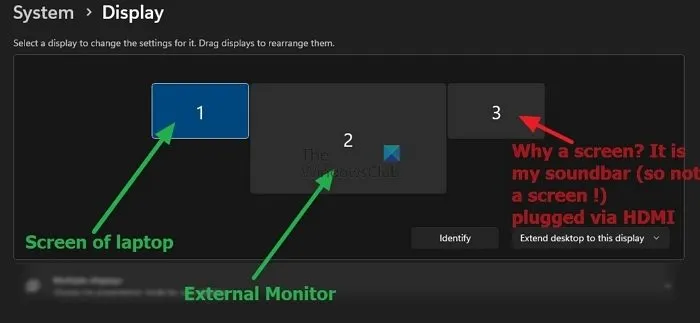
HDMI를 통해 사운드바를 PC에 연결하는 방법
대부분의 사운드바는 HDMI, 광학 또는 3.5mm 오디오 연결을 사용합니다. 사운드바에 HDMI 연결만 있는 경우 HDMI ARC(Audio Return Channel) 라벨이 표시된 HDMI 포트에 연결해야 합니다. 많은 TV나 모니터에는 여러 개의 HDMI 포트가 있으며, 그 중 하나는 프로토콜이 HDMI 표준 내에 있는 경우 ARC를 지원해야 합니다.
즉, HDMI는 오디오/비디오 인터페이스입니다. 따라서 지원되는 포트가 없으면 디스플레이도 가져가야 합니다. 그렇지 않으면 전용 오디오 인터페이스를 사용하는 것이 가장 좋습니다.
Windows PC에서 사운드바가 모니터 화면으로 감지되는 문제 수정
사운드바가 Windows PC에서 모니터로 감지되는 문제를 해결하는 데 도움이 되는 솔루션 목록은 다음과 같습니다.
- 연결 변경
- eARC HDMI 포트에 연결
- Windows에서 디스플레이 비활성화
사운드바, 제공하는 포트, 모니터에 있는 항목에 따라 많은 것이 달라집니다. 따라서 구입하기 전에 항상 확인하는 것이 가장 좋습니다.
1] 연결 변경
특정 연결을 변경하면 이 문제를 빠르게 해결할 수 있습니다. HDMI 포트나 ARC가 아닌 HDMI 포트를 통해 사운드바를 연결하면 실수하는 것입니다. 사운드바를 사운드 어댑터의 오디오 또는 라인에 연결하고 모니터를 HDMI 포트에 연결하는 것이 좋습니다. 이 연결을 변경한 후 문제가 해결되었는지 확인하세요.
한 사용자는 USB-C 포트를 통해 화면을 연결하고 HDMI 포트를 통해 사운드바를 연결했다고 공유했습니다. 이는 사운드바에 HDMI 선이 있었고 HDMI가 오디오와 비디오를 모두 지원하면서 작동하면서 PC에 모니터를 추가했다는 의미입니다.
2] eARC HDMI 포트에 연결
사운드바를 HDMI 포트에 연결하는 것은 사운드바를 모니터/TV의 eARC 포트에 연결할 때만 의미가 있습니다. 해당 포트를 사용할 수 없는 경우 문제를 방지하려면 HDMI 포스트 라벨이 붙은 ARC/eARC 포스트와 같은 전용 오디오 인터페이스를 사용하는 것이 좋습니다.
USB나 오디오 등 다른 포트가 있는 경우 eARC 변환기를 구입하여 연결할 수 있습니다. 그러나 단점도 있을 것입니다. 예를 들어, HDMI eARC는 Windows의 Dolby를 포함하여 거의 모든 사운드 형식을 지원합니다 . 변환기를 사용하면 오디오 품질에 문제가 있을 뿐만 아니라 일부 형식도 놓칠 수 있습니다.
3] Windows에서 디스플레이 비활성화
아무 것도 할 수 없고 HDMI가 유일한 옵션인 사운드바에 이미 투자했다면 Windows 설정을 사용하여 잘못된 디스플레이를 비활성화할 수 있습니다.
- 설정 열기
- 시스템 > 디스플레이 > 고급 디스플레이로 이동합니다.
- 설정을 보거나 변경할 디스플레이 선택 옆의 드롭다운에서 모니터로 표시되는 디스플레이를 선택합니다 .
- 데스크탑에서 디스플레이 제거 옵션을 토글합니다 .
포럼의 일부 사용자가 보고한 대로 이 옵션이 PC에서 작동하지 않을 수 있습니다. 이상한 이유로 Windows는 그것이 디스플레이인지 확실하지 않지만 여전히 디스플레이로 표시하고 드라이버가 없기 때문에 아무것도 구성할 수 없습니다.
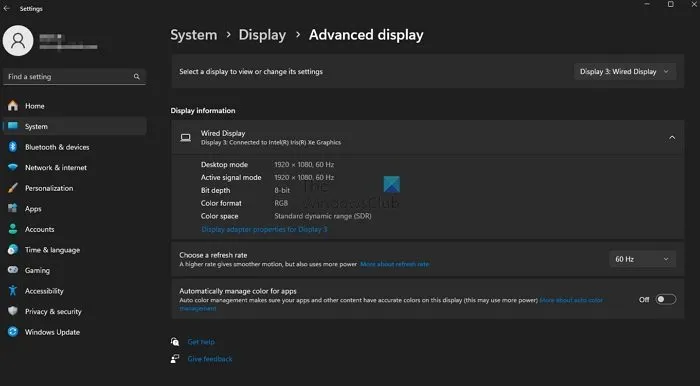
포스팅이 도움이 되셨기를 바라며 모니터 문제인 사운드바를 해결하셨기를 바랍니다.
HDMI를 통해 사운드가 재생되지 않는 이유는 무엇입니까?
HDMI의 사운드 문제를 해결하려면 케이블 연결, 소스 장치의 오디오 설정, 디스플레이 또는 오디오 장치 설정을 확인하세요. 일부 장치에는 HDMI 오디오용 특정 드라이버 설치가 필요할 수 있습니다. 문제가 지속되면 다른 HDMI 케이블이나 포트를 사용해 보십시오.
사운드바를 찾을 수 없는 이유는 무엇입니까?
검색할 수 없는 사운드바 문제를 해결하려면 사운드바의 전원이 켜져 있고 페어링 모드에 있는지 확인하세요. Bluetooth 설정을 확인하고 범위를 확인하세요. 두 장치의 전원을 껐다 켜고 기존 페어링을 모두 지웁니다. 구체적인 지침은 설명서를 참조하세요. 문제가 지속되면 펌웨어 업데이트를 고려하십시오.


답글 남기기